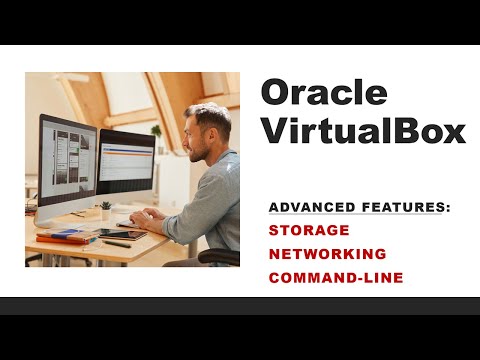Injini ya utaftaji ya Yahoo inaweza kutumika kupata habari kwenye wavuti kulingana na maneno muhimu unayoingia kwenye wavuti ya Yahoo. Yahoo huchukua habari unayoingiza, na kupata wavuti na nakala zinazolingana au zinazohusiana na vigezo ulivyoingiza. Injini ya utaftaji ya Yahoo pia hukupa njia nyingi za kuboresha matokeo yako ya utaftaji, na hukuruhusu kufanya utaftaji wa hali ya juu ukitumia huduma za ziada au kwa kubainisha upendeleo wako wa utaftaji. Endelea kusoma nakala hii ili ujifunze juu ya njia za kutumia injini ya utaftaji ya Yahoo.
Hatua
Njia 1 ya 5: Fanya Utafutaji wa Msingi wa Neno

Hatua ya 1. Tembelea tovuti ya "Yahoo" uliyopewa katika sehemu ya Vyanzo vya nakala hii

Hatua ya 2. Ingiza maneno ya utaftaji kwenye kisanduku cha "Tafuta" kwa kile kinachohusiana na yaliyomo na data unayotaka kupata
Kuwa maalum iwezekanavyo wakati wa kuingiza maneno. Hii inaweza kusaidia kupunguza matokeo yako ya utaftaji na kukupa habari haswa unayotafuta. Kwa mfano, ikiwa unataka kujifunza juu ya njia za utunzaji wa mbwa kwa poodle, ingiza "njia bora za utunzaji wa dimbwi" badala ya kifungu cha kimsingi kama "utunzaji wa mbwa."

Hatua ya 3. Bonyeza kitufe cha "Tafuta" ili kuanza utaftaji wako

Hatua ya 4. Pitia matokeo yako ya utaftaji
Yahoo itakupa orodha ya wavuti zinazofaa na nakala zinazofanana na maneno uliyoingiza kwenye kisanduku cha utaftaji.
Bonyeza kitufe cha "Ifuatayo" chini ya ukurasa wowote wa matokeo ya utaftaji wa Yahoo ili uone tovuti na viungo zaidi vinavyolingana na vigezo vyako vya utaftaji
Njia 2 ya 5: Nyoosha Utafutaji wako

Hatua ya 1. Chuja matokeo yako ya utaftaji kwa wakati
Unaweza kuboresha matokeo yako ya utaftaji ili uone yaliyomo kulingana na wakati ilichapishwa kwenye wavuti.
Nenda upande wa kushoto wa matokeo yako ya utaftaji, kisha uonyeshe ikiwa unataka kuona matokeo kutoka siku iliyopita, wiki iliyopita, au mwezi uliopita kwa kubofya chaguo sahihi

Hatua ya 2. Chuja matokeo ya utafutaji kwa kategoria
Hii inaweza kusaidia ikiwa unatafuta yaliyomo ndani ya kitengo fulani. Kwa mfano, ikiwa unataka kutazama video kuhusu "vidokezo vya kublogi," unaweza kuchagua tu kuwa na matokeo yaliyoonyeshwa kwa video ambazo zina vidokezo vya kublogi.
Bonyeza kwenye tabo zozote za kategoria zilizoonyeshwa juu ya matokeo yako ya utaftaji ili kuboresha utaftaji wako. Chaguo zako zitajumuisha picha, video, ununuzi, blogi, habari, mapishi, michezo na zaidi

Hatua ya 3. Tumia mapendekezo ya Yahoo kwa maneno tofauti tofauti
Juu na chini ya kurasa zako za matokeo ya utaftaji wa Yahoo, utaona mchanganyiko wa maneno ukipendekezwa karibu na "Pia jaribu," ambayo inaweza kusaidia kuonyesha matokeo ambayo yanafaa zaidi kwa yaliyotafutwa.
Bonyeza kwenye mchanganyiko wowote wa neno kuu linalotolewa karibu na "Pia jaribu" kuonyesha matokeo mapya ya utaftaji kulingana na maneno hayo maalum
Njia 3 ya 5: Fanya Utafutaji wa Juu

Hatua ya 1. Bonyeza kiungo cha "Chaguzi" upande wa juu kulia wa ukurasa wowote wa matokeo ya utafutaji wa Yahoo

Hatua ya 2. Chagua "Utafutaji wa Juu
Utapelekwa kwenye ukurasa wa Utafutaji wa hali ya juu.

Hatua ya 3. Ingiza mapendeleo ya neno kuu karibu na "Onyesha matokeo na
Unaweza kuchagua kuwa na Yahoo inayoonyesha matokeo ya utaftaji yanayolingana na kifungu chako cha maneno, au kuwa na matokeo yaliyoonyeshwa ambayo huacha neno kuu.

Hatua ya 4. Chagua aina ya kikoa karibu na "Tovuti au Kikoa
"Kwa mfano, ikiwa unataka tu matokeo ya utaftaji kuonyeshwa kwa wavuti za serikali, unaweza kuchagua" vikoa vya.gov tu "kutoka kwa chaguzi zilizotolewa.

Hatua ya 5. Taja aina ya faili karibu na "Umbizo la Faili
"Chaguo hili linaweza kusaidia ikiwa unatafuta aina maalum za hati. Kwa mfano, ikiwa unatafuta matokeo ya utaftaji kwa njia ya uwasilishaji, chagua" Microsoft PowerPoint "kutoka kwenye orodha iliyotolewa.

Hatua ya 6. Bainisha upendeleo wako wa maudhui ya watu wazima
Unaweza kuchagua kuchuja matokeo ya utafutaji yaliyo na maudhui ya watu wazima karibu na uwanja ulioitwa "Kichujio cha Utafutaji Salama."

Hatua ya 7. Bainisha nchi na lugha
Unaweza kuchagua kama unataka Yahoo kuonyesha matokeo ya utaftaji wa wavuti ambazo zinatoka nchi nyingine, na ikiwa unataka kuona matokeo ya tovuti zilizoandikwa kwa lugha fulani kwa kutumia sehemu za "Nchi" na "Lugha".

Hatua ya 8. Bonyeza kitufe cha "Tafuta na Yahoo" kutumia vigezo vyako vya utaftaji wa hali ya juu kwenye utaftaji wako wa Yahoo
Njia ya 4 kati ya 5: Onyesha Mapendeleo yako ya Utafutaji

Hatua ya 1. Bonyeza "Chaguzi" kwenye kona ya juu kulia ya ukurasa wowote wa matokeo ya utafutaji wa Yahoo

Hatua ya 2. Chagua "Mapendeleo" kutoka kwa chaguo zilizotolewa

Hatua ya 3. Bainisha upendeleo wako wa "Tafuta Moja kwa Moja"
Utafutaji wa moja kwa moja unaruhusu Yahoo kukupa maoni ya neno kuu wakati unapoingiza vigezo kwenye kisanduku cha utaftaji.

Hatua ya 4. Bainisha upendeleo wako wa "SafeSearch"
Utafutaji Salama hukuruhusu kutaja ikiwa unataka kuona yaliyomo kwenye picha ya watu wazima, picha au video zilizoonyeshwa kwenye matokeo yako ya utaftaji wakati wowote.

Hatua ya 5. Onyesha upendeleo wako wa "SearchScan"
SearchScan hukuruhusu kuonyesha ikiwa unataka Yahoo kukuarifu kuhusu tovuti zinazoweza kuwa mbaya ambazo zinaonyeshwa kwenye matokeo yako ya utaftaji.

Hatua ya 6. Bainisha upendeleo wako wa lugha karibu na "Lugha
Unaweza kuchagua kuwa na matokeo ya utafutaji ya Yahoo katika lugha moja au zaidi.

Hatua ya 7. Rekebisha muonekano wa ukurasa wako wa matokeo ya utaftaji karibu na "Onyesha na Mpangilio
Unaweza kuchagua kuwa na matokeo ya utaftaji yaliyoonyeshwa kwenye dirisha jipya la kivinjari chako cha mtandao, na uwe na uwezo wa kurekebisha idadi ya matokeo ya utaftaji unayotaka kuonyeshwa kwa kila ukurasa.

Hatua ya 8. Bonyeza kitufe cha "Kumaliza" ili kuokoa mapendeleo yako ya utaftaji wa Yahoo
Njia ya 5 kati ya 5: Boresha Matokeo yako ya Utafutaji ya Yahoo

Hatua ya 1. Tumia maneno maalum na ya kina ya utaftaji wa maneno
Mazoezi haya yatakupa matokeo muhimu zaidi katika utaftaji wako. Kwa mfano, ikiwa unataka kujifunza juu ya mbinu za kutuliza kwa gari lako, ingiza "mbinu za kukimbiza gari" badala ya "mbinu za kutuliza," ambazo zinaweza kuonyesha matokeo ya nta ya mwili au nta ya mshumaa.

Hatua ya 2. Weka alama za kuongeza na kupunguza mbele ya maneno unayotaka kujumuishwa au kutengwa kwenye matokeo yako ya utaftaji
Kwa mfano, ikiwa unataka matokeo ya utaftaji kuonyeshwa kwa ukaguzi wa vitabu kwenye aina ya wasifu haswa, ingiza "+ hakiki za kitabu cha wasifu."

Hatua ya 3. Weka alama za nukuu kuzunguka misemo maalum unayotaka Yahoo ipate kwenye wavuti anuwai
Kwa mfano, ikiwa unataka kupata tovuti au nakala zilizo na maneno "quid pro quo," hakikisha umejumuisha alama za nukuu kuzunguka kifungu hicho katika utaftaji wako.

Hatua ya 4. Tafuta kwenye mada nyingi ukitumia "AU" kwa herufi kubwa
Kwa mfano, ikiwa unataka kutafuta tovuti au nakala zinazoonyesha magongo ya hivi karibuni au alama za michezo ya mpira wa miguu, ingiza "alama za mchezo wa mpira AU Hockey."